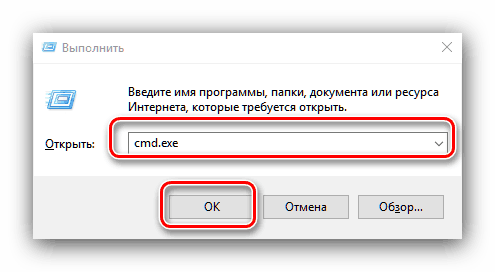Co zrobić, jeśli system Windows 10 nie widzi drukarki sieciowej
Możliwość pracy z drukarkami sieciowymi jest obecna we wszystkich wersjach systemu Windows, począwszy od XP. Od czasu do czasu ta użyteczna funkcja kończy się niepowodzeniem: drukarka sieciowa nie jest już wykrywana przez komputer. Dzisiaj chcemy opowiedzieć o tym, jak rozwiązać ten problem w systemie Windows 10.
Treść
Włącz rozpoznawanie drukarki sieciowej
Opisany problem ma wiele powodów - źródłem mogą być sterowniki, różne systemy główne i docelowe lub niektóre składniki sieciowe, które domyślnie są wyłączone w systemie Windows 10. Zrozumiemy bardziej szczegółowo.
Metoda 1: Konfiguruj udostępnianie
Najczęściej źródłem problemu jest nieprawidłowo skonfigurowane udostępnianie. Procedura dla Windows 10 nie różni się zbytnio od tej w starszych systemach, ale ma swoje własne niuanse. 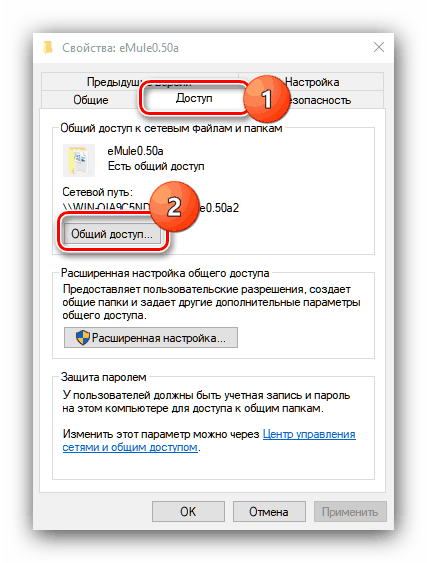
Więcej szczegółów: Konfigurowanie udostępniania w systemie Windows 10
Metoda 2: Skonfiguruj zaporę
Jeśli ustawienia udostępniania w systemie są poprawne, ale nadal występują problemy z rozpoznawaniem drukarki sieciowej, przyczyną mogą być ustawienia zapory. Faktem jest, że w systemie Windows 10 ten element bezpieczeństwa działa dość ciężko, a oprócz zwiększonego bezpieczeństwa prowadzi również do negatywnych konsekwencji. 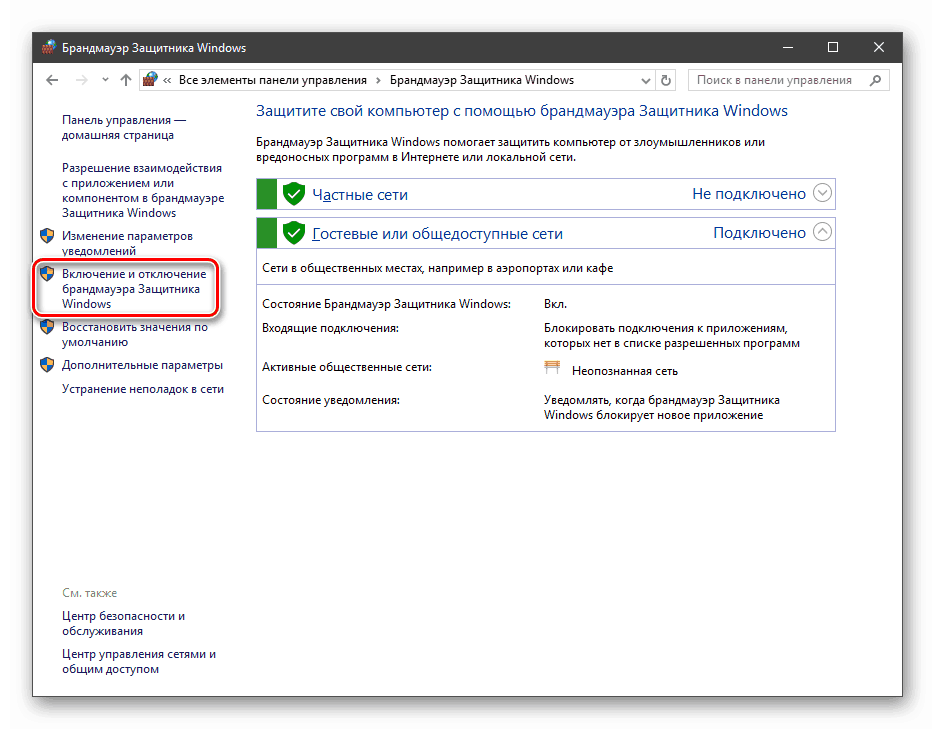
Lekcja: Konfigurowanie Zapory systemu Windows 10
Innym niuansem dotyczącym wersji „tuzinów” 1709 jest to, że z powodu błędu systemowego komputer z 4 GB pamięci RAM lub mniej nie rozpoznaje drukarki sieciowej. Najlepszym rozwiązaniem w tej sytuacji byłoby zaktualizuj do bieżącej wersji , ale jeśli ta opcja nie jest dostępna, możesz użyć „linii poleceń” .
- Otwórz „Wiersz polecenia” z uprawnieniami administratora.
![Otwórz wiersz polecenia jako administrator, aby rozwiązać problemy z drukarką sieciową w systemie Windows 10]()
Więcej szczegółów: Jak uruchomić „Wiersz poleceń” od administratora w systemie Windows 10
- Wpisz operatora poniżej, a następnie użyj klawisza Enter :
sc config fdphost type = own - Uruchom ponownie komputer, aby zaakceptować zmiany.
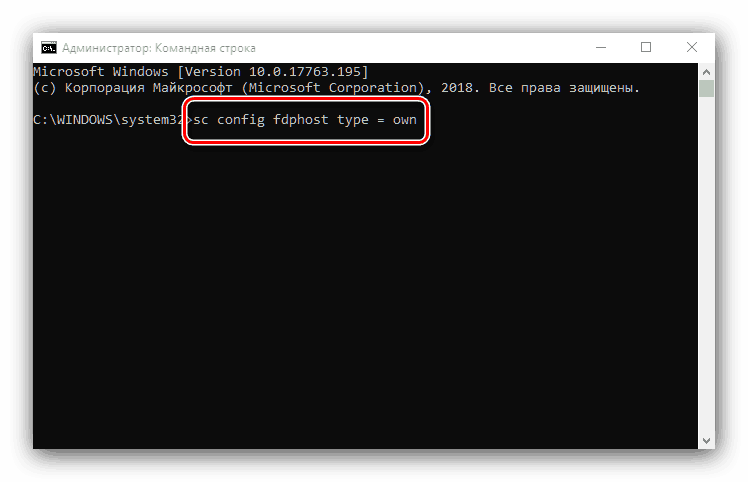
Wprowadzenie powyższego polecenia pozwoli systemowi poprawnie zidentyfikować drukarkę sieciową i zabrać ją do pracy.
Metoda 3: Zainstaluj poprawne sterowniki bitów
Dość nieoczywistym źródłem awarii będzie rozbieżność między głębią bitową sterownika, jeśli współużytkowana drukarka sieciowa jest używana na komputerach z systemem Windows o różnej pojemności: na przykład, główne urządzenie działa pod kontrolą dziesiątek 64-bitów, a drugie PC pod kontrolą siedmiu-32 trochę Rozwiązaniem tego problemu będzie zainstalowanie sterowników obu głębokości bitów w obu systemach: zainstaluj oprogramowanie 32-bitowe na platformie x64 i 64-bitowej w systemie 32-bitowym. 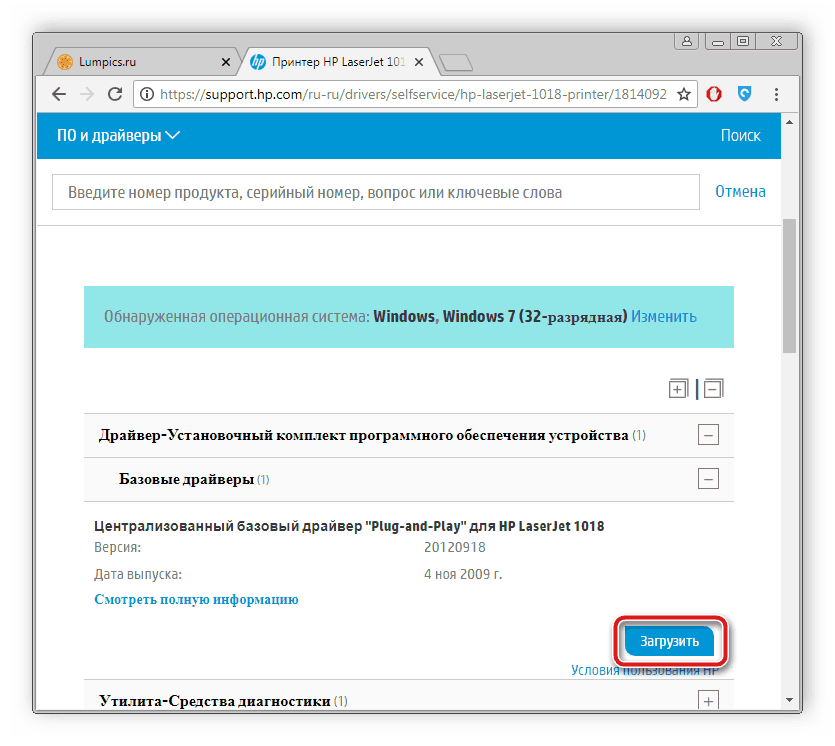
Lekcja: Instalowanie sterowników drukarki
Metoda 4: Napraw błąd 0x80070035
Często problemom z rozpoznawaniem drukarki podłączonej przez sieć towarzyszy powiadomienie z tekstem „Nie znaleziono ścieżki sieciowej” . Błąd jest dość skomplikowany, a jego rozwiązanie jest złożone: obejmuje ustawienia protokołu SMB, udostępnianie i wyłączanie protokołu IPv6. 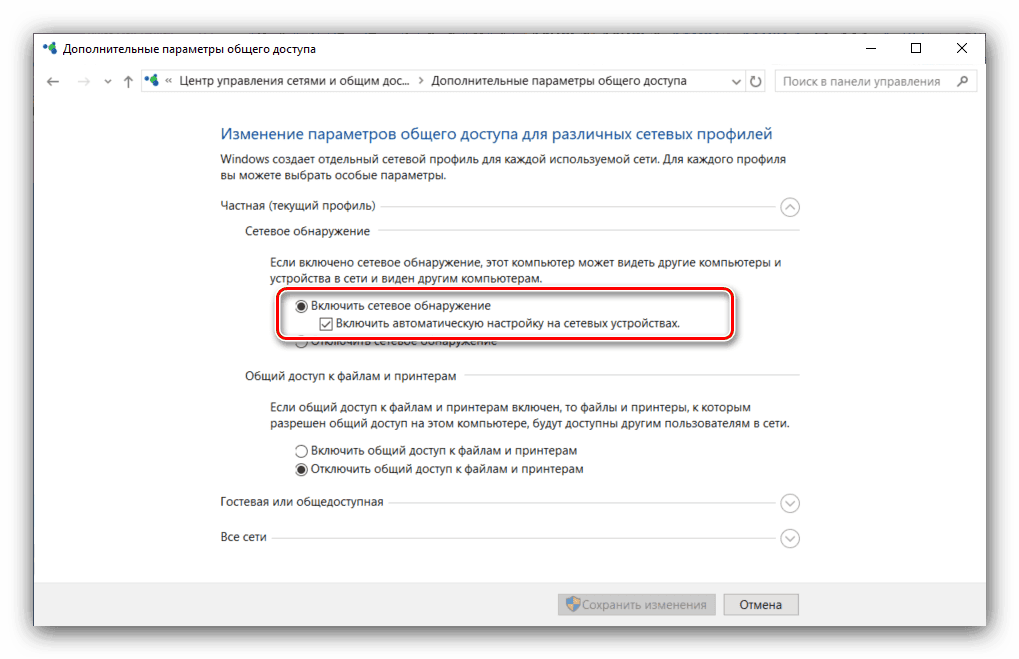
Lekcja: Napraw błąd 0x80070035 w systemie Windows 10
Metoda 5: Rozwiązywanie problemów z usługami Active Directory
Niedostępności drukarki sieciowej często towarzyszą błędy w pracy Active Directory, narzędzia systemowego do pracy ze współdzielonym dostępem. Powód w tym przypadku leży dokładnie w AD, a nie w drukarce, i powinien być dokładnie skorygowany od strony określonego komponentu. 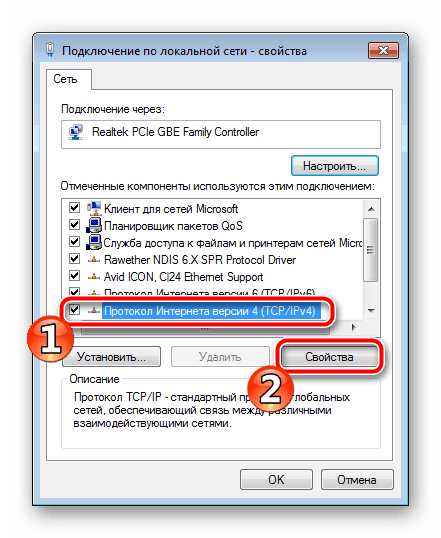
Więcej szczegółów: Rozwiązywanie problemu z pracą Active Directory w Windows
Metoda 6: Ponownie zainstaluj drukarkę
Opisane powyżej metody mogą nie działać. W tym przypadku warto przejść do radykalnego rozwiązania problemu - ponownej instalacji drukarki i skonfigurowania połączeń z innymi maszynami. 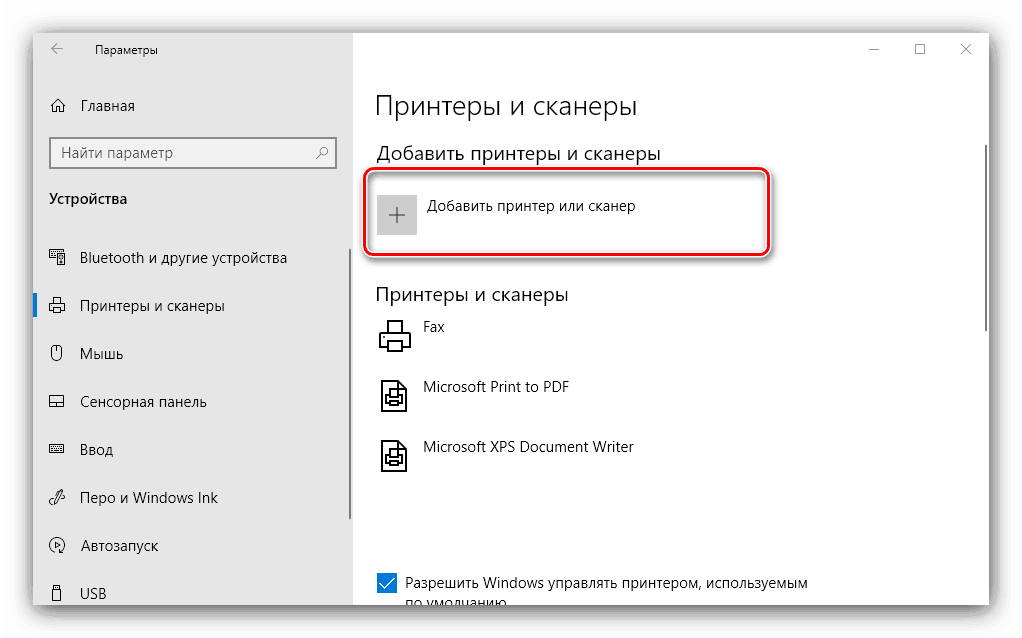
Więcej szczegółów: Instalowanie drukarki w systemie Windows 10
Wniosek
Drukarka sieciowa w systemie Windows 10 może nie być dostępna z wielu powodów, zarówno po stronie systemu, jak i samego urządzenia. Większość problemów ma charakter czysto programowy i może zostać naprawiona przez samego użytkownika lub administratora systemu organizacji.